win7电脑显示电量的图标不见了怎么办 win7电脑电量图标不见了怎么办
更新时间:2023-04-12 09:48:01作者:jiang
最近有win7笔记本用户说他的电脑上的电量图标不见了,有时电脑没充电也不知道电量剩多少,这就很烦恼了,那么win7电脑电量图标不见了怎么办呢,我们把图标调出来就可以了,下面小编给大家分享win7电量图标不见了的解决方法。
解决方法
1、首先,右键单击“计算机”,找到属性。
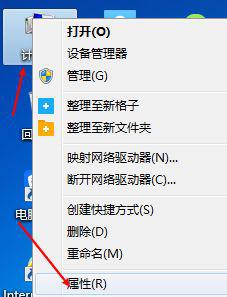
2、接着,在属性界面,点击设备管理器。
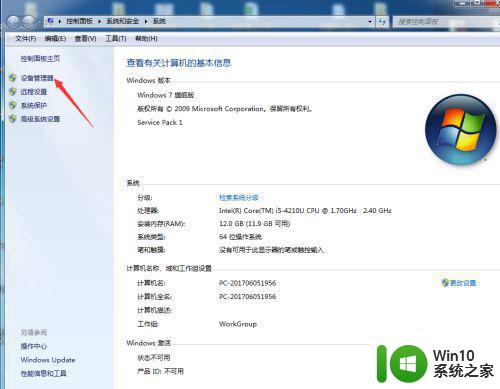
3、接着,点击设备管理器,找到电池。
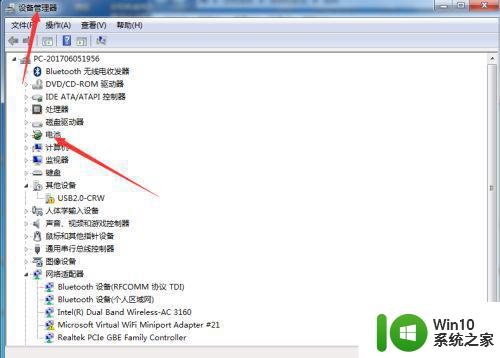
4、接着,在电池展开栏,右键点击第一个AC适配器。
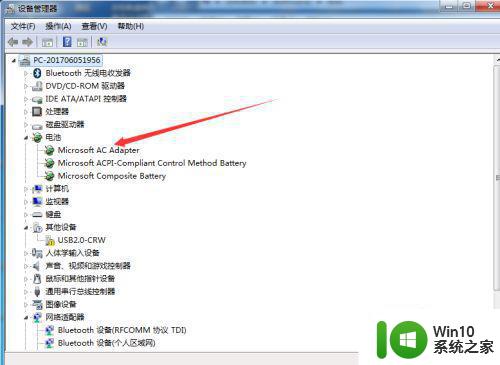
5、接着,查看有没有被禁用,如果被禁用的话就点击开始。
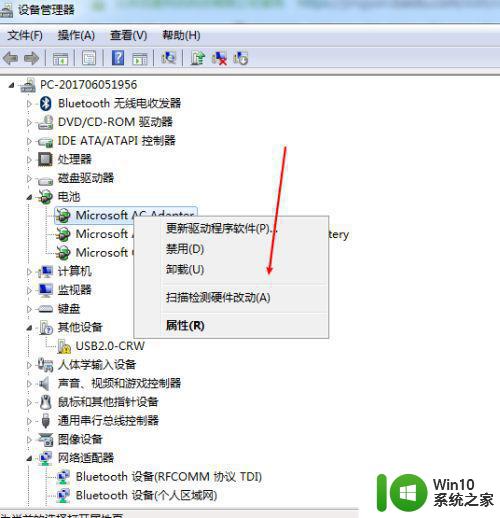
6、再,如果没有被禁用的话,就应该是USB程序有问题,一个是关电脑从新启动就好,另一个就是重新点击更新下驱动。
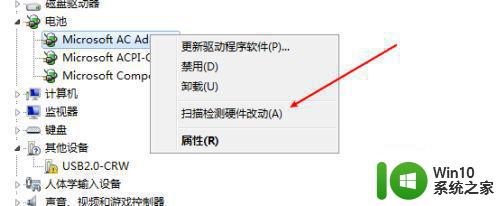
以上就是win7电量图标不见了的解决方法,有不知道怎么把电量图标跳出来的,可以按上面的方法来进行解决。
win7电脑显示电量的图标不见了怎么办 win7电脑电量图标不见了怎么办相关教程
- win7的音量图标不见怎么解决 win7的音量图标不见了怎么办
- win7电脑蓝牙图标不见了怎么办 win7电脑如何添加蓝牙功能
- win7音量图标不见了如何恢复 win7电脑音量图标消失如何找回
- win7不显示桌面图标 Win7桌面图标不见了怎么显示
- win7音量图标不见了的解决方法 win10音量图标不见了如何恢复
- win7如何显示电量的图标 win7电量图标怎么调出
- win7系统任务栏不见了怎么办 win7任务栏不显示图标怎么办
- win7电脑右下角输入法图标不见了如何解决 win7电脑输入法图标消失怎么办
- win7任务栏电池图标没了怎么办 怎么解决任务栏电池图标不见了win7
- win7笔记本电脑wifi电脑图标不见了解决方法 win7笔记本电脑wifi连接不上怎么办
- win7电脑桌面图标不见了如何恢复 win7桌面图标消失了怎么办
- win7系统桌面图标消失了怎么办 如何重新显示win7电脑桌面图标
- window7电脑开机stop:c000021a{fata systemerror}蓝屏修复方法 Windows7电脑开机蓝屏stop c000021a错误修复方法
- win7访问共享文件夹记不住凭据如何解决 Windows 7 记住网络共享文件夹凭据设置方法
- win7重启提示Press Ctrl+Alt+Del to restart怎么办 Win7重启提示按下Ctrl Alt Del无法进入系统怎么办
- 笔记本win7无线适配器或访问点有问题解决方法 笔记本win7无线适配器无法连接网络解决方法
win7系统教程推荐
- 1 win7访问共享文件夹记不住凭据如何解决 Windows 7 记住网络共享文件夹凭据设置方法
- 2 笔记本win7无线适配器或访问点有问题解决方法 笔记本win7无线适配器无法连接网络解决方法
- 3 win7系统怎么取消开机密码?win7开机密码怎么取消 win7系统如何取消开机密码
- 4 win7 32位系统快速清理开始菜单中的程序使用记录的方法 如何清理win7 32位系统开始菜单中的程序使用记录
- 5 win7自动修复无法修复你的电脑的具体处理方法 win7自动修复无法修复的原因和解决方法
- 6 电脑显示屏不亮但是主机已开机win7如何修复 电脑显示屏黑屏但主机已开机怎么办win7
- 7 win7系统新建卷提示无法在此分配空间中创建新建卷如何修复 win7系统新建卷无法分配空间如何解决
- 8 一个意外的错误使你无法复制该文件win7的解决方案 win7文件复制失败怎么办
- 9 win7系统连接蓝牙耳机没声音怎么修复 win7系统连接蓝牙耳机无声音问题解决方法
- 10 win7系统键盘wasd和方向键调换了怎么办 win7系统键盘wasd和方向键调换后无法恢复
win7系统推荐
- 1 电脑公司ghost win7 64位纯净免激活版v2023.12
- 2 电脑公司ghost win7 sp1 32位中文旗舰版下载v2023.12
- 3 电脑公司ghost windows7 sp1 64位官方专业版下载v2023.12
- 4 电脑公司win7免激活旗舰版64位v2023.12
- 5 系统之家ghost win7 32位稳定精简版v2023.12
- 6 技术员联盟ghost win7 sp1 64位纯净专业版v2023.12
- 7 绿茶ghost win7 64位快速完整版v2023.12
- 8 番茄花园ghost win7 sp1 32位旗舰装机版v2023.12
- 9 萝卜家园ghost win7 64位精简最终版v2023.12
- 10 系统之家ghost win7 64位绿色精简版v2023.12